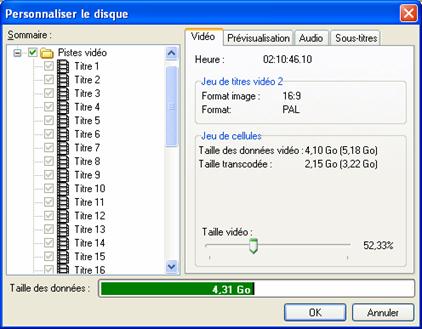
Avant de pouvoir dΘmarrer la copie proprement dite, vous devez sΘlectionner la source et la destination. Il peut sÆagir de lecteurs optiques ou du disque dur. Si vous dΘsirez faire une copie dÆune vidΘo sur DVD, veillez α ce que le DVD ne soit pas protΘgΘ en copie, et que vous ne violez pas les droits dÆauteur.
Si vous choisissez un disque dur comme source, les donnΘes pourront Ωtre mises dans un fichier image avec lÆextension PDI, un fichier CUE ou, dans le cas de donnΘes vidΘo DVD, comme copie normale des fichiers.
Lorsque le disque dur est indiquΘ comme destination, vous ne pourrez crΘer quÆun fichier PDI. Ce fichier PDI peut Ωtre utilisΘ comme source pour des copies futures.
REMARQUE : Si vous dΘsirez faire plusieurs copies, il est possible de crΘer dÆabord une copie sur le disque dur, copie qui y sera mise en mΘmoire comme image avec lÆextension ½ *.pdi ╗. Ensuite vous crΘez des copies des images.
Une fois que vous avez rΘalisΘ tous les paramΘtrages, que vous avez choisi la source et la destination, il vous suffit de cliquer sur DΘmarrer et de suivre les instructions du programme.
SΘlectionnez la source et la destination et cliquez sur DΘmarrer afin de dΘmarrer la copie. Si vous avez sΘlectionnΘ Redimensionnement personnalisΘ, la boεte de dialogue suivante apparaεt peu de temps aprΦs.
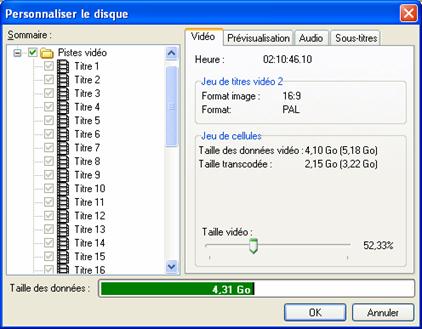
Remarque : Si vous avez sΘlectionnΘ Redimensionnement automatique, cette boεte de dialogue apparaεt Θgalement au cas o∙ le programme aurait crΘΘ une copie de mauvaise qualitΘ probablement sans adaptation manuelle.
Dans cette boεte de dialogue vous pouvez arranger et effacer le contenu dÆun DVD-ROM, paramΘtrer la qualitΘ vidΘo de chacun des titres et supprimer des pistes son et sous-titres. Plus la qualitΘ des donnΘes vidΘo est bonne, plus vous pouvez supprimer de pistes son et sous-titres ; vous disposerez donc de plus de place pour les donnΘes vidΘo.
Vous obtiendrez une exploitation optimale du DVD et donc une qualitΘ dÆimage optimale en paramΘtrant lÆaffichage de la qualitΘ vidΘo dans la rΘsolution la plus grande possible et dans la zone verte.
![]()
Afin de paramΘtrer les DVD qui peuvent Ωtre lus sur tous les lecteurs de DVD, les pistes ½ PCM ╗ ou ½ AC3 ╗ doivent figurer comme pistes son. Vous pouvez dΘsactiver dÆautres pistes son. Plus la quantitΘ de donnΘes audio ½ dΘsactivΘes ╗ est grande, meilleure est la qualitΘ de lÆimage vidΘo.
AprΦs avoir dΘfini tous les paramΦtres, vous pouvez dΘmarrer la copie en cliquant une fois sur OK. Si le programme devait dΘterminer, aprΦs une analyse continue des donnΘes vidΘo, quÆil nÆa pas encore ΘtΘ possible dÆobtenir une qualitΘ vidΘo suffisante, la boεte de dialogue sera de nouveau affichΘe automatiquement.
Tant quÆun CD Vierge se trouve dans le lecteur cible ou est copiΘ sur un disque dur et que le S(VCD) est indiquΘ comme format de destination, le processus de copie peut Ωtre commencΘ en cliquant une fois sur DΘmarrer.
Le fait de copier un DVD au format SVCD ou VCD peut ûau contraire de la copie sur DVD û rendre impossible la transmission de plusieurs sous-titres ou pistes sons. Aussi une autre boεte de dialogue apparaεt avant la copie dΘfinitive.
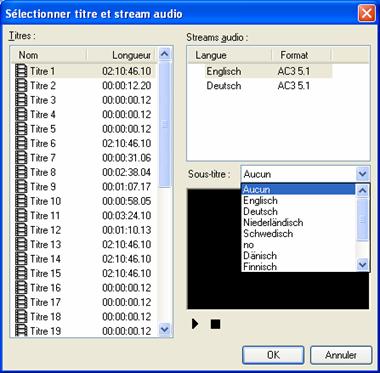
Vous pouvez sΘlectionner une langue (au cas o∙ plusieurs langues sont disponibles sur le disque source) et un sous-titreû au cas o∙ plusieurs sous-titres y figurent.
Le format ½ AC3 ╗ uniquement est affichΘ comme format audio.
Lors du paramΘtrage de VCD et de SVCD, les sous-titres sont insΘrΘs directement dans lÆimage vidΘo et ne peuvent donc pas Ωtre supprimΘs.
Les donnΘes vidΘo sont alors converties et rΘparties sur plusieurs CD cibles.